Xmas Balls

Tutorial original aqui
Merci Titoune de m'avoir autorisé à traduire tes tutoriels
Gracias Titoune por dejarme traducir tus tutoriales
Tanto el tutorial como su traducción están registrados en twi

Para su realización nos hará falta:
Material
Filtros:
Filtro personalizado / Emboss 3 incluido entre el material
Guardar en al carpeta Ajustes predefinidos de tu Psp
Alien skin / Exe candy 5 / Impact / Glass /Préset Glass_CG2
Instalar el Préset Glass_CG2
En la carpeta AlienSkin /Impact / Settings / Glass
Penta.com / Color dot
Alien Skin / Xenofex 2 / Constellation
Adjust / Variations
Puedes encontrar la mayor parte de los filtros aqui
Si quieres puedes ayudarte de la regla para situarte en la realización del tutorial
Marcador (Arrastra con el raton)

Abrir todos los tubes en el Psp. Duplicarlos (shift+D) y cerrar los originales
Tube utilisé T-5-AlRio_Christmas11_col
Guardar la selección "selection_boules_orange" en la carpeta de selecciones
1.-
En la Paleta de Colores y Texturas colocar en el Primer Plano el color #e07031 Y en el Segundo Plano el color #ba3a21
2.-
Activar el tube image_départ
Duplicarlo y cerrar el original
3.-
Selecciones_ Cargar o guardar selección_ Cargar selección del disco

Selecciones_ Convertir selección en capa
4.-
Efectos_ Filtro personalizado_ Emboss 3
(que previamente habrás guardado en la carpeta correspondiente)
5.-
Efectos_ Complementos_ Alien skin / Exe candy 5 / Impact / Glass
Préset Glass_CG2
En Basic / Glass color #9d1f22
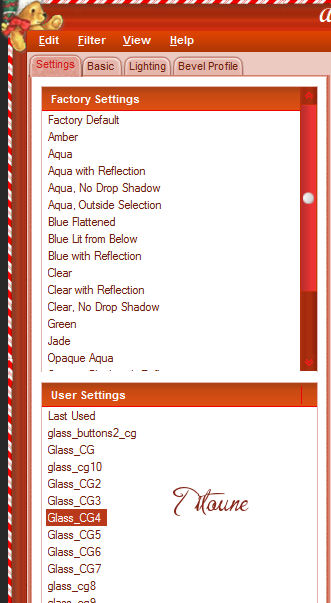
Selecciones_ ANular selección
Llamar esta capa Animación 1
6.-
Activar el tube christmas_background
Edición_ Copiar
Edición_ Pegar como nueva capa
7.-
Imagen_ Cambiar de tamaño_ Redimensionar al 65%
Todas las capas sin seleccionar
Ajustar_ Nitidez_ Enfocar
8.-
Selecciones_ Seleccionar todo
Selecciones_ Flotar
Selecciones_ Fijar
9.-
Capas_ Nueva capa de trama
Llenar con el color de Primer Plano
10.-
Selecciones_ Modificar_ Contraer_ 2 pixels
Clic Delete en vuestro teclado
Selecciones_ Invertir
11.-
Efectos_ Complementos_ Penta.com / Color dot
Valores por defecto
12.-
Efectos_ Efectos 3D_ Sombra en el color #3a0809

Selecciones_ Anular selección
Capas_ Fusionar con la capa inferior
13.-
Efectos_ Efectos de la imagen_ Desplazamiento
Desplazamiento Horizontal_ -290
Desplazamiento Vertical_ 0
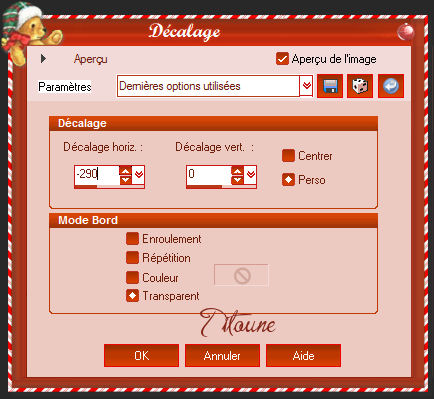
Capas_ Duplicar
Imagen_ Espejo
Capas_ Fusionar con la capa inferior
Capas_ Organizar_ Desplazar hacia abajo
Llamar esta capa Animación 2
14.-
En el Psp activar el tube l301009
Vamos a trabajar sobre el
Imagen_ Voltear
Image / Retourner
15.-
Capas_ Nueva capa de trama
Llenar con el color de Primer Plano
Selecciones_ Seleccionar todo
Selecciones_ Modificar_ Contraer_ 2 pixels
Con la ayuda de la tecla Del_ Suprimir
Selecciones_ Invertir
16.-
Efectos_ Complementos_ Penta.com / Color dot
Valores por defecto
Efectos_ Efectos 3D_ Sombra
Mismos valores que la vez anterior
Selecciones_ Anular seleccón
Capas_ Fusionar visibles
Edición_ Copiar
17.-
Sobre vuestro tag
Situaros sobre la capa de trama 1
Edición_ Pegar como nueva capa
18.-
Imagen_ Cambiar de tamaño_ Redimensionar al 43%
Todas las capas sin selecionar
Ajustar_ Nitidez_ Enfocar
19.-
Capas_ Duplicar
Capas_ Modo de capas_ Luz Débil
20.-
Siempre situados sobre la capa de trama 1
Capas_ Nueva capa de trama
Llenar con el color oscuro del principio
Capas_ Organizar_ Desplazar hacia abajo
21.-
Regresar a la capa de trama 1
Capas_ Fusionar con la capa inferior
Llamar esta capa Fondo
22.-
Siempre situados sobre la capa del Fondo
Selecciones_ Seleccionar todo
23.-
Imagen_ Tamaño del lienzo_ 850x650 pixels
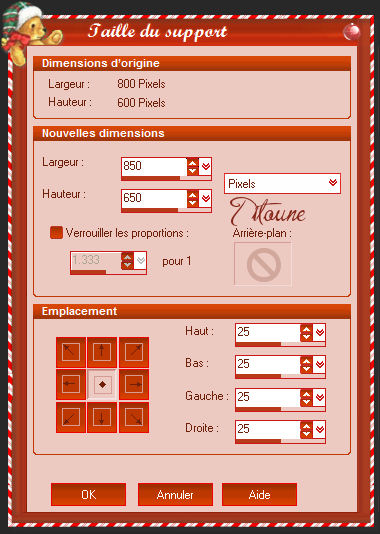
24.-
Selecciones_ Modificar_ Seleccionar bordes de selección

25.-
Capas_ Nueva capa de trama
Capas_ Organizar_ Enviar al frente
Llenar con el color de Primer Plano
26.-
Efectos_ Complementos_ Penta.com / Color dot
Valores por defecto
27.-
Efectos_ Efectos 3D_ Sombra
Mismos valores que la vez anterior
28.-
Situaros sobre la capa de la base en la pila de capas
Capas_ Nueva capa de trama
Capas_ Organizar_ Desplazar hacia abajo
Selecciones_ Seleccionar todo
29.-
Activar la imagen "titoune_motif"
Edición_ Copiar
Edición_ Pegar en la selección
No quitar la selección
30.-
Situaros en la capa de más arriba en la pila de capas
Capas_ Nueva capa de trama
Llenar con el color de Primer Plano
31.-
Selecciones_ Seleccionar todo
Selecciones_ Modificar_ Contraer_ 2 pixels
Con la ayuda de la tecla Del_ Suprimir
Selecciones_ Invertir
32.-
Efectos_ Complementos_ Penta.com / Color dot
Valores por defecto
33.-
Efectos_ Efectos 3D_ Sombra
Mismos valores que la vez anterior
Selecciones_ Anular selección
34.-
Activar el tube personaje que habéis elegido
Edición_ Copiar
Edición_ Pegar como nueva capa
Redimensionar si hace falta
Colocar como en el modelo o a vuestra conveniencia
35.-
Capas_ Duplicar
Capas_ Modo de capas_ Luz Débil
36.-
Efectos_ Efectos 3D_ Sombra
Mismos valores que la vez anterior
Repetir la sombra con los valores en negativo
-2_ -2_ 20_ 2
Firmar vuestro trabajo
Animación
37.-
Situaros sobre la capa Animación 2
Efectos_ Complementos_ Alien Skin / Xenofex 2 / Constellation
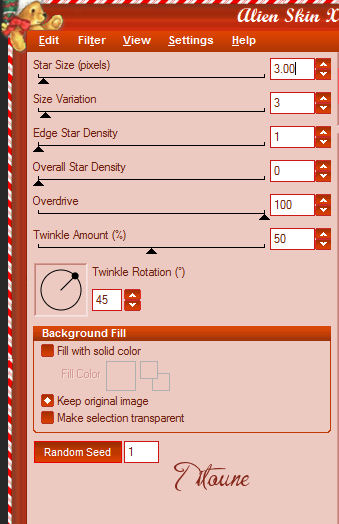
Edición_ Copia fusionada
Abrir el programa Animation Shop
Edición_ Pegar como nueva animación
38.-
Regresar al PSP
Anular la última operación
39.-
Nos situamos sobre la capa Animación 1
Efectos_ Complementos_ Adjust / Variations
Clic 1 vez sobre original
Clic 1 vez sobre more Yellow
Clic 1 vez sobre darker
40.-
Situaros sobre la capa Animación 2
Efectos_ Complementos_ Alien Skin / Xenofex 2 / Constellation
Clic sobre random seed para cambiar el valor del efecto
Edición_ Copia fusionada
En el Animation Shop
Edición_ Pegar despues del marco actual
41.-
Regresar al Psp
Anular la última operación (constellation)
42.-
Nos situamos sobre la capa Animación 2
Efectos_ Complementos_ Alien Skin / Xenofex 2 / Constellation
Clic sobre random seed para cambiar el valor del efecto
43.-
Nos situamos sobre la capa Animación 1
Efectos_ Complementos_ Adjust / Variations
Clic 1 vez sobre darker
Edición_ Copia fusionada
En el Animation Shop
Edición_ Pegar despues del marco actual
44.-
Edición_ Seleccionar todo
Animación_ Propiedades de la imagen
Poner la velocidad en 25
Edición_ Seleccionar todo
Lanzar la animación
Si todo es correcto y te gusta
Guardar en formato Gif
Hemos terminado nuestro trabajo
Espero que hayas disfrutado haciéndolo tanto como yo creándolo
Si tienes algún problema contacta con Titoune o en el correo de la web
Titoune
Creado el 22 de noviembre del 2010
